
Synchronisieren von iTunes-Inhalten auf dem Mac mit Geräten über WLAN
Wenn du dich in einem WLAN befindest und iOS 5 (oder neuer) auf deinem iPod touch, iPhone oder iPad installiert ist, kannst du dein Gerät synchronisieren (d. h. ihm Objekte von deinem Computer hinzufügen), ohne es an den Computer anschließen zu müssen. (Voraussetzung dafür ist, dass sich dein Computer und dein Gerät im gleichen WLAN befinden.)
Für die automatische Synchronisierung über das WLAN werden dieselben Einstellungen verwendet wie für die automatische Synchronisierung über ein Kabel.
Synchronisierung über WLAN aktivieren
Schließe dein Gerät an deinen Computer an.
Klicke in der iTunes-App
 auf dem Mac auf die Taste „Gerät“ oben links im iTunes-Fenster.
auf dem Mac auf die Taste „Gerät“ oben links im iTunes-Fenster.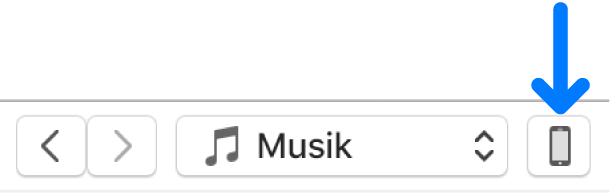
Klicke auf „Übersicht“.
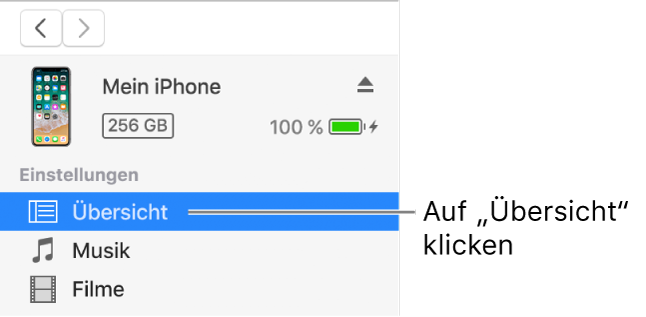
Wähle die Option „Mit diesem [Gerät] über WLAN synchronisieren“.
Klicke auf „Anwenden“.
Das Symbol für dein Gerät wird in iTunes auch noch angezeigt, nachdem du die Verbindung zwischen deinem Gerät und deinem Computer getrennt hast. Es wird erst ausgeblendet, wenn du auf die Taste „Auswerfen“ ![]() klickst.
klickst.
Wenn du auf „Auswerfen“ klickst, wird das Symbol deines Geräts entfernt. Die Synchronisierung über WLAN bleibt aber weiter aktiv. Wenn du iTunes das nächste Mal öffnest (und dein Computer und dein Gerät sich wieder im gleichen WLAN befinden), wird das Symbol für dein Gerät automatisch wieder angezeigt.
Ein Gerät über WLAN synchronisieren
Hier findest du verschiedene Möglichkeiten, dein Gerät über WLAN mit deinem Computer zu synchronisieren, wenn sich beide im gleichen Netzwerk befinden (dazu muss der Computer eingeschaltet sein):
Schließe dein Gerät an ein Ladegerät und dieses an einer Steckdose an. Die Synchronisierung beginnt automatisch.
Klicke in der iTunes-App
 auf dem Mac auf das Symbol für dein Gerät und anschließend auf „Synchronisieren“.
auf dem Mac auf das Symbol für dein Gerät und anschließend auf „Synchronisieren“.
Füge deinem Gerät Objekte hinzu, indem du diese manuell auf das Gerät bewegst.
Öffne auf deinem Gerät „Einstellungen“ > „Allgemein“ > „iTunes WLAN Sync“ und tippe auf „Jetzt synchronisieren“. Das Gerät kann während der Synchronisierung über WLAN normal verwendet werden.
Hinweis: Damit die iOS-Software auf deinem Gerät wiederhergestellt und dein Gerät auf die Werkseinstellungen zurückgesetzt werden kann, musst du es an deinen Computer anschließen.
Ein Gerät kann mit mehreren Computern über WLAN synchronisiert werden, jedoch kann jeder Inhaltstyp nur mit einem Computer synchronisiert werden.
Die Synchronisierung über WLAN nimmt mehr Zeit in Anspruch als die Synchronisierung über Kabel. Wenn du ein Gerät an den Computer anschließt, solange es über WLAN synchronisiert wird, wird die Synchronisierung über Kabel fortgesetzt. Wenn du die Kabelverbindung zwischen einem Gerät und einem Computer während der Synchronisierung trennst, wird der Synchronisierungsvorgang unterbrochen, auch wenn die Option zum Synchronisieren über WLAN aktiviert ist.